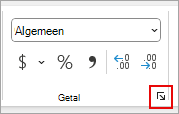U kunt regelmatig voorkomen dat drijvende komma-afrondingsfouten van invloed zijn op uw werk door de optie Precisie instellen zoals weergegeven te gebruiken voordat u een getalnotatie toepast op uw gegevens. Deze optie zorgt ervoor dat de waarde van elk getal in het werkblad de precisie heeft die op het werkblad wordt weergegeven.
Opmerking: Het gebruik van de optie Precisie instellen zoals weergegeven kan cumulatieve berekeningseffecten hebben waardoor uw gegevens in de loop van de tijd steeds onnauwkeuriger worden. Gebruik deze optie alleen als u zeker weet dat de weergegeven precisie de nauwkeurigheid van uw gegevens behoudt.
-
Selecteer in het werkblad Bestand > Opties.
-
Selecteer Geavanceerd en schakel onder Bij het berekenen van deze werkmap het selectievakje Precisie instellen zoals weergegeven in en selecteer vervolgens OK.
-
Selecteer OK.
-
Selecteer in het werkblad de cellen die u wilt opmaken.
-
Selecteer op het tabblad Start in de sectie Getal het startpictogram voor dialoogvensters.
-
Selecteer in het vak Categoriede optie Getal.
-
In het vak Aantal decimalen kunt u aangeven hoeveel cijfers achter de komma moeten worden weergegeven.
Tip: Als u de effecten van onnauwkeurigheid van rekenkundige opslag met drijvende komma wilt minimaliseren, kunt u de functie AFRONDEN ook gebruiken om getallen af te ronden op het aantal decimalen dat vereist is voor uw berekening.